Facebook şifrenizi nasıl değiştireceğinizi bilmek, dünyanın en büyük sosyal ağının kullanıcıları için inanılmaz derecede önemlidir. Hesabınız, ilgi alanlarınız, fotoğraflarınız, kişileriniz ve diğer her türlü kişisel olarak tanımlanabilecek bilgilerinizin deposu olarak hizmet verdiğinden, onu güvende tutmak son derece önemlidir.
İdeal olarak, Facebook'unuz için güçlü, karmaşık bir parola kullanmak isteyeceksiniz, ancak hesabınızın, e-postanızın veya hizmetinizin kötü amaçlarla tehlikeye girmesi durumunda parolayı güncellemeye hazır olmalısınız.
Bu adım adım kılavuzda, masaüstü sitesini veya mobil uygulamayı kullanarak Facebook'ta şifrenizi tam olarak nasıl değiştireceğinizi göstereceğiz.
PC ve Mac'te Facebook şifrenizi nasıl değiştirirsiniz?
1. Facebook'un sağ üst köşesindeki "Hesap" simgesine tıklayın. Aşağıyı gösteren küçük bir ok.
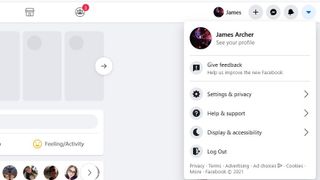
2. "Ayarlar ve gizlilik"e ve ardından "Ayarlar"a tıklayın. Bu sizi Genel Hesap Ayarları sayfasına götürecektir.
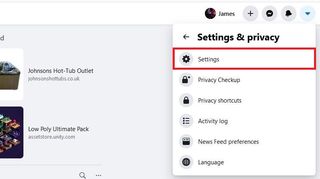
3. Sol kenar çubuğundaki "Güvenlik ve oturum açma"yı tıklayın . Ardından, "Giriş" altında "Parolayı değiştir"i tıklayın.
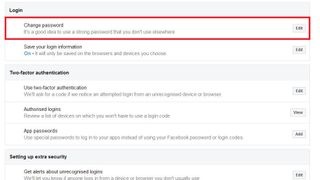
4. Mevcut parolanızı girin, ardından "Yeni" ve "Yeniyi yeniden yazın" alanlarına istediğiniz yeni parolayı yazın. Çerezlerinize ve otomatik kaydetme ayarlarınıza bağlı olarak, mevcut şifreniz önceden doldurulmuş olabilir.
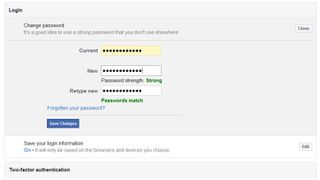
5. Bundan sonra kullanabileceğiniz yeni şifrenizi kaydetmek için “Değişiklikleri Kaydet”e tıklayın .
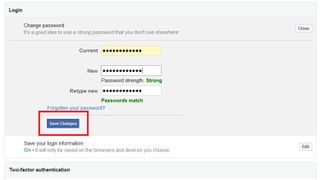
Android ve iOS'ta Facebook şifrenizi nasıl değiştirirsiniz?
1. Facebook uygulamasında, araç çubuğunun en sağındaki simgeye dokunarak ana menüyü açın.
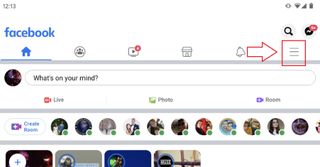
2. Aşağı kaydırın ve "Ayarlar ve Gizlilik"e, ardından "Ayarlar"a dokunun.
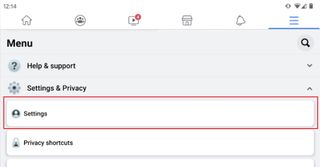
3. Güvenlik bölümünde, "Güvenlik ve oturum açma"ya dokunun. Bu, yeni bir alt menü açacaktır. "Giriş" bölümünün altında "Parolayı değiştir"e dokunun.
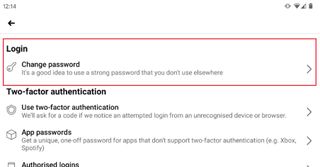
4. Geçerli parolanızı girin, yeni parolanızı yazın ve ardından ilgili alanlara yeni parolanızı yeniden yazın.
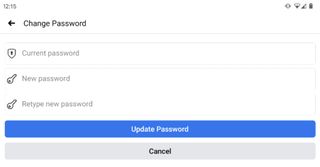
5. Yeni şifrenizi kaydetmek için “Şifreyi Güncelle”ye dokunun . Ve bununla işiniz bitti: Artık Facebook'ta masaüstü ve mobil cihazlarda şifreyi nasıl değiştireceğinizi biliyorsunuz.
Ya mevcut Facebook şifremi unuttuysam?
Mevcut Facebook şifrenizi hatırlayamıyorsanız ve bilgisayarınız şifreyi sizin için otomatik olarak doldurmuyorsa, şifrenizi değiştirmenin alternatif bir yolu da şifre sıfırlama işlemini uygulamaktır. İşte nasıl:
1. PC ve Mac'te, yukarıda verilen 1'den 3'e kadar olan adımları izleyin. Android ve iOS'ta tekrar 1'den 3'e kadar olan adımları izleyin. Yeni bir parola girip yeniden yazacağınız ayarlar sayfasında olmanız gerekir.
2. "Parolanızı mı unuttunuz?" PC/Mac'te veya "Parolanızı mı unuttunuz?" Android/iOS'ta. Hesabınızla ilişkili e-posta hesabına şifrenizi sıfırlamak için bir kod göndermeniz istenecektir.
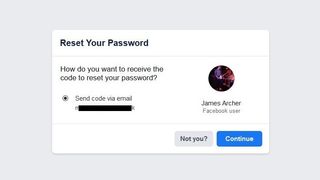
3. Kodu e-posta adresinize göndermek için "Devam Et" veya "İleri" seçeneğine tıklayın . Facebook'u kapatmadan kodu gelen kutunuzdan alın. Gelmesi birkaç dakika sürebilir.
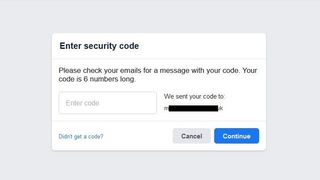
4. Facebook'a geri dönün, kodu girin ve "Devam" veya "İleri"ye basın. Artık yeni şifrenizi girebilirsiniz . Sıfırlamayı sonlandırmak ve yeni parolanızı kullanmaya başlamak için "Devam Et" veya "İleri" öğesine tıklayın veya dokunun .
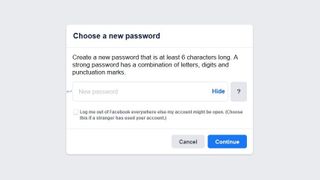
Daha fazla Facebook ipucu
Kendi Facebook avatarınızı nasıl oluşturabilirsiniz | Facebook nasıl indirilir | Android, iPhone ve masaüstünde Facebook Karanlık Modu nasıl kullanılır | Facebook Messenger'da GIF nasıl gönderilir | Facebook'ta Beğeniler Nasıl Gizlenir | Facebook'ta iki faktörlü kimlik doğrulama nasıl kurulur?
